Excel is een uitstekende softwaretoepassing die wereldwijd wordt gebruikt voor het opslaan, organiseren en manipuleren van gegevens. Excel-bestanden, die zowel voor persoonlijk als zakelijk gebruik worden gebruikt, hebben twee extensies, XLS en XLSX. Excel-bestanden kunnen echter beschadigd of verloren raken op de computer of per ongeluk worden verwijderd terwijl de computer crasht.
Op deze pagina bieden we de beste oplossing om je te helpen beschadigde Excel-bestanden repareren en beschadigde Excel-bestanden herstellen van een computer gemakkelijk en effectief.
Inhoudsopgave
Problemen met beschadigde Excel-bestanden
Alle bestanden in een computersysteem zijn kwetsbaar voor schade en infectie, ook Excel-bestanden. Verschillende scenario's kunnen leiden tot corruptie van een Excel-bestand. Corrupte Excel-bestanden kunnen een probleem vormen omdat ze niet kunnen worden geopend en het risico bestaat dat alle opgeslagen gegevens verloren gaan. In zo'n geval moet je Excel XLS/XLSX-bestanden repareren. Hieronder staan enkele voorbeelden van Excel-bestanden die gerepareerd moeten worden.
-
Plotselinge uitschakeling van het systeem:
Het afsluiten van het systeem is een kritiek moment voor computers. Als het systeem goed wordt afgesloten, gebeurt er niets ergs. Het kan echter misgaan als het systeem plotseling uitvalt. MS Excel-bestanden die op dat moment geopend zijn, kunnen beschadigd raken omdat ze niet op de juiste manier door het systeem worden afgesloten.
-
Virus of insect:
Virussen of bugs zijn veel voorkomende vijanden van een computersysteem. Als je geen goed antivirusprogramma gebruikt, kan je computer geïnfecteerd zijn met een van deze programma's. Deze virussen en bugs kunnen excel-bestanden gemakkelijk beschadigen en beschadigde excel-bestanden moeten worden gerepareerd.
-
Problemen met het gegevensopslagapparaat:
Corruptie van Excel-bestanden kan ook worden toegeschreven aan problemen met het gegevensopslagapparaat. Harde schijven zijn gevoelig voor het genereren van slechte sectoren. Excelbestanden die zijn opgeslagen op deze slechte sectoren zijn waarschijnlijk geïnfecteerd.
-
MS Excel Storing:
Net als andere softwaretoepassingen is MS Excel gevoelig voor defecten. Het onjuist of abrupt sluiten van een geopend Excel-bestand kan leiden tot corruptie van het bestand.
Hoe een beschadigde Excel-werkmap repareren?
Als bij het openen van een werkmap een geïnfecteerde werkmap wordt gevonden, activeert Microsoft Excel onmiddellijk de bestandsherstelmodus en probeert de werkmap te repareren. Als de bestandsherstelmodus niet werkt, kan deze methode worden gebruikt om beschadigde Excel-bestanden handmatig te repareren.
-
Klik op Bestand > Openen, selecteer in het geopende vak de beschadigde Excel-werkmap;
-
Ga dan naar de knop Openen met de pijl en selecteer "Openen en repareren".
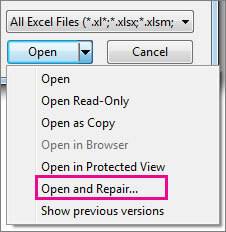
-
Om gegevens uit een beschadigd Excel-bestand te herstellen, selecteert u de optie Repareren.
Als het bestand niet kan worden gerepareerd met de reparatieoptie, selecteer dan Gegevens extraheren om informatie en gegevens uit het Excel-bestand te extraheren. Als zowel handmatige als automatische methoden voor het repareren van Excel-bestanden falen, is de enige manier om gegevens te herstellen het gebruik van de Excel Herstelling Tool.
Corrupt Excel-bestand eenvoudig repareren met Herstelling Tool
De beste reparatie software
Er zijn verschillende excel-bestand reparatiesoftware beschikbaar op het internet die beweren dat ze gemakkelijk beschadigde excel-bestanden kunnen repareren. Geen enkele is echter betrouwbaar en de meeste werken niet eens.
De Wondershare Repairit is een uitgebreide oplossing die Excel XLSX-bestanden op de meest uitgebreide manier kan repareren. Het kan je makkelijk helpen beschadigde Excel-bestanden repareren.

Wondershare Repairit - Bestand repareren
751,557mensen hebben het gedownload.
-
Repareert alle niveaus van beschadigde bestanden, inclusief lege bestanden, bestanden die niet kunnen worden geopend, niet-herkende formaten, onleesbare inhoud en wijzigingen in bestandsindelingen.
-
Ondersteunt alle formaten van Excel-bestanden: XLSX/XLSM/XLTX/XLTM/XLS (Opmerking: XLS wordt alleen door Win ondersteund)
-
Repareert beschadigde bestanden volledig met een zeer hoog succespercentage zonder de originele bestanden te wijzigen.
-
Met uitzondering van Excel ondersteunt Repairit alle formaten PDF-, Word-, Excel-, PowerPoint-, Zip- en Adobe-bestanden.
-
Geen limiet op het aantal en de grootte van de bestanden die gerepareerd kunnen worden.
-
Ondersteunt Windows 11/10/8/7/Vista, Windows Server 2003/2008/2012/2016/2019/2022, macOS 10.10~macOS 13.
Hoe kan ik beschadigd Excel-bestand repareren met Wondershare Repairit - Bestand repareren
Wondershare Repairit software kan gemakkelijk beschadigde excel bestanden repareren met de bestandsreparatie functies. Hieronder volgt een stap-voor-stap handleiding om je te helpen leren hoe je deze Excel reparatietool kunt gebruiken om beschadigde Excel-bestanden te repareren.
Stap 1 Bestand toevoegen: Voordat beschadigde Excel-bestanden kunnen worden gerepareerd, moeten ze worden toegevoegd aan de Wondershare Repairit software. Je kunt dit doen door op de optie "Toevoegen" in het menu te klikken.

Stap 2 Bestand herstellen: Het toe te voegen bestand moet op het systeem worden gezocht. Klik op de optie 'Repareren' en in het dialoogvenster dat verschijnt.

Stap 3 Voorbeeld: Nadat een beschadigd bestand is gescand en gerepareerd, kun je bekijken of het is gerepareerd naar de oorspronkelijke staat.

Stap 4 Kies een opslaglocatie: Alle gerepareerde bestanden moeten worden opgeslagen op een aangewezen locatie. Selecteer de optie 'Opslaan' in het menu door erop te klikken. Selecteer in het dialoogvenster dat verschijnt 'Nieuwe map selecteren' of 'Standaardlocatie' en klik op OK.

Opmerkingen,
Klik op de onderstaande links voor meer artikelen over bestanden:
1. Hoe een beschadigd MS PowerPoint-bestand repareren.
2. Hoe beschadigde PPTX-bestanden repareren.
3. Hoe Corrupte DOC en DOCX Word bestanden repareren.
Hoe verwijderde of verloren Excel-bestanden herstellen?
De beste software voor het herstellen van Excel-bestanden
Wondershare Recoverit is het krachtigste herstelprogramma voor Excel-bestanden. Het helpt u bij het herstellen van verwijderde of verloren Excel-bestanden van de harde schijf van de computer, het ondersteunt kantoorbestand herstel van de computer gemakkelijk en effectief.
-
Herstel effectief, veilig en volledig verloren of verwijderde Excel-bestanden van uw computer.
-
Herstel Excel-bestanden van per ongeluk verwijderde of verloren, geformatteerde harde schijven en virusaanvallen.
-
Herstelt bestanden met kantoordocumenten van computers met een hoog succespercentage en zonder kwaliteitsverlies.
-
Ondersteunde OS: Windows 10/8/7/XP/Vista, Mac OS 10.15-10.9.
Procedure voor het herstellen van verwijderde Excel-bestanden.
Download en installeer Recoverit Gegevensherstel op uw computer. Volg de volgende handleiding om Excel-bestanden te herstellen op een Windows-computer. Recoverit gegevensherstel voor Mac en volg vergelijkbare stappen.
Steap 1. Selecteer een locatie Start Recoverit Gegevensherstel. Selecteer vervolgens de locatie waar het Excel-bestand verloren is gegaan of is verwijderd. Selecteer het en klik op de knop "Starten" om het te verwerken.

Stap 2. De harde schijf scannen Recoverit Excel File Recovery begint met het scannen van de harde schijf van uw computer. Als na het scannen het Excel bestand niet gevonden wordt, kan het opnieuw gescand worden met 'Omnidirectional Recovery', die diep scant en zoekt naar meer bestanden van de harde schijf.

Stap 3. Excel-bestanden bekijken en herstellen Na de scan kun je alle herstelde Excel-bestanden controleren. Bekijk een voorbeeld van de herstelde foto's, selecteer het Excel-bestand en klik op de knop 'Herstellen' om het bestand terug te krijgen.

Tips voor beschadigde of verwijderde Excel-bestanden.
Er zijn voorzorgsmaatregelen om corruptie van Excel-bestanden te voorkomen. Zo kan het regelmatig maken van herstelbestanden, het selecteren van de optie om automatisch reservekopieën van Excel-bestanden op te slaan, voorzichtigheid tijdens het afsluiten van het systeem, regelmatige controle van harde schijven en het gebruik van up-to-date antivirus helpen om Excel-bestanden te beschermen tegen corruptie en leren.hoe verwijderde Word-documenten herstellen of excel-documenten van tevoren.
Als je Excel-bestand echter beschadigd is en niet kan worden hersteld met traditionele methoden, kun je deze tips voor het repareren van Excel-bestanden gebruiken.
-
Probeer het Excel-bestand op te slaan in HTML-formaat.
-
Probeer het Excel-bestand te openen in MS Word.
-
Probeer een Excel-bestand te openen in MS Excel Viewer.
-
Probeer macro's uit te schakelen.
-
Gebruik de formule voor externe links in een apart werkblad.
Als je ontdekt dat je Excel-bestanden beschadigd zijn, is het tijd om Wondershare Repairit eens proberen.

